Hoe gefilterde rijen in Excel omkeren (verwijderen)?
In sommige gevallen hebt u eerder gegevens gefilterd in Excel, maar later moet u het filter omkeren en de gefilterde/verborgen gegevens weergeven. Enig idee hoe u snel een filter kunt omkeren? In dit artikel deel ik verschillende trucs om dit eenvoudig te doen.
Filterrijen omkeren met een hulpkolom in Excel
Filterrijen omkeren door handmatig gefilterde rijen te verwijderen in Excel
Filterrijen omkeren door gefilterde rijen te verwijderen in Excel met Kutools voor Excel
Stel dat u een tabel met fruitaankopen hebt gefilterd en de aankooprecords van appels en sinaasappels hebt gefilterd zoals in onderstaande schermafbeeldingen wordt getoond. Hier gebruik ik dit voorbeeld om te demonstreren hoe u filters in Excel kunt omkeren.


Filterrijen omkeren met een hulpkolom in Excel
Deze methode laat zien hoe u een hulpkolom kunt toevoegen om gemakkelijk een filter om te keren in Excel. Volg de volgende stappen:
1. Naast het gefilterde bereik typt u Gefilterd als koptekst van de hulpkolom, typ vervolgens Y in de onderliggende cellen zoals in de volgende schermafbeelding wordt getoond:

2. Selecteer de nieuwe hulpkolom en klik tweemaal op de knop Filteren op het tabblad Gegevens.

Opmerking: Door het eerste keer op Filteren te klikken wordt het filter in het gefilterde bereik uitgeschakeld, en door een tweede keer op de knop Filteren te klikken wordt het filter ingeschakeld in de geselecteerde hulpkolom.
3. Klik op de pijlknop in de filterkolom, vink alleen de optie (Leeg) aan en klik op de knop OK.

Nu is het filter omgekeerd en worden verborgen rijen onmiddellijk weergegeven.

Opmerking: Het verwijderen van de hulpkolom zal het nieuwe filter uitschakelen. Maar u kunt de hulpkolom verbergen door met de rechtermuisknop te klikken en Verbergen te selecteren in het rechtsklikmenu.

Filterrijen omkeren door handmatig gefilterde rijen te verwijderen in Excel
Deze methode gaat over het verwijderen van alle gefilterde rijen om het filter in een bepaald bereik om te keren. Volg de volgende stappen:
1. Selecteer alle gefilterde rijen behalve de koprij in het bepaalde bereik en druk tegelijkertijd op Alt + ; om alleen de zichtbare rijen te selecteren.
2. Klik met de rechtermuisknop op deze geselecteerde rijen en selecteer Rij verwijderen in het rechtsklikmenu.
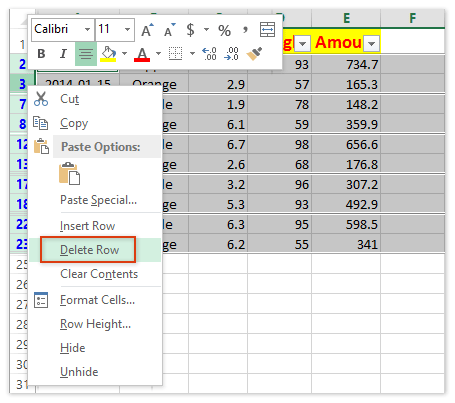
3. Nu zijn alle zichtbare rijen (behalve de koprij) verwijderd, maar de verborgen rijen zijn nog niet zichtbaar. Klik op Gegevens > Filteren om het filter uit te schakelen.

Nu worden alle verborgen rijen weergegeven zoals in onderstaande schermafbeelding wordt getoond:

Filterrijen omkeren door gefilterde rijen te verwijderen in Excel met Kutools voor Excel
In de derde methode introduceer ik de functie Verwijder verborgen (zichtbare) rijen en kolommen van Kutools voor Excel om gefilterde rijen te verwijderen en het filter gemakkelijk om te keren.
Kutools voor Excel - Geleverd met meer dan 300 essentiële tools voor Excel. Geniet van permanent gratis AI-functies! Download nu!
1. Selecteer het bepaalde bereik zonder de koprij en klik op Kutools > Verwijderen > Verwijder verborgen (zichtbare) rijen en kolommen. Zie onderstaande schermafbeelding:
2. Voer in het dialoogvenster Verwijder verborgen (zichtbare) rijen en kolommen de volgende acties uit:
(1) Klik op de vervolgkeuzelijst Zoeken in en selecteer Geselecteerd bereik;
(2) In de sectie Verwijderingstype vinkt u de optie Rijen aan;
(3) In de sectie Gedetailleerd type vinkt u de optie Zichtbare rijen aan.
Kutools voor Excel - Boost Excel met meer dan 300 essentiële tools. Geniet van permanent gratis AI-functies! Nu verkrijgen

3. Klik op de knop Ok .
Vervolgens verschijnt er een dialoogvenster dat laat zien hoeveel rijen zijn verwijderd. Klik gewoon op de knop OK om het te sluiten.
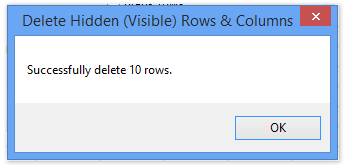
4. Nu zijn alle zichtbare rijen verwijderd, maar de verborgen rijen zijn nog niet zichtbaar. Klik op Gegevens > Filteren om het filter uit te schakelen.

Nu is het originele filter omgekeerd en worden alle gefilterde/verborgen rijen weergegeven zoals in onderstaande schermafbeelding wordt getoond:

Demo: gefilterde rijen omkeren (verwijderen) in Excel
Beste productiviteitstools voor Office
Verbeter je Excel-vaardigheden met Kutools voor Excel en ervaar ongeëvenaarde efficiëntie. Kutools voor Excel biedt meer dan300 geavanceerde functies om je productiviteit te verhogen en tijd te besparen. Klik hier om de functie te kiezen die je het meest nodig hebt...
Office Tab brengt een tabbladinterface naar Office en maakt je werk veel eenvoudiger
- Activeer tabbladbewerking en -lezen in Word, Excel, PowerPoint, Publisher, Access, Visio en Project.
- Open en maak meerdere documenten in nieuwe tabbladen van hetzelfde venster, in plaats van in nieuwe vensters.
- Verhoog je productiviteit met50% en bespaar dagelijks honderden muisklikken!
Alle Kutools-invoegtoepassingen. Eén installatieprogramma
Kutools for Office-suite bundelt invoegtoepassingen voor Excel, Word, Outlook & PowerPoint plus Office Tab Pro, ideaal voor teams die werken met Office-toepassingen.
- Alles-in-één suite — invoegtoepassingen voor Excel, Word, Outlook & PowerPoint + Office Tab Pro
- Eén installatieprogramma, één licentie — in enkele minuten geïnstalleerd (MSI-ready)
- Werkt beter samen — gestroomlijnde productiviteit over meerdere Office-toepassingen
- 30 dagen volledige proef — geen registratie, geen creditcard nodig
- Beste prijs — bespaar ten opzichte van losse aanschaf van invoegtoepassingen